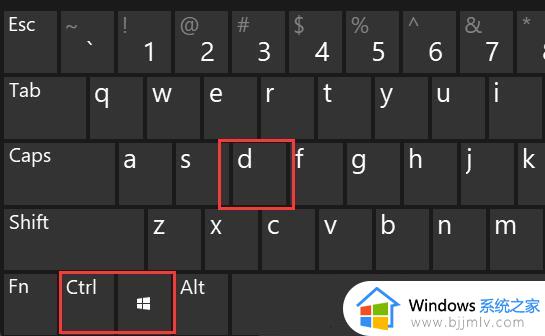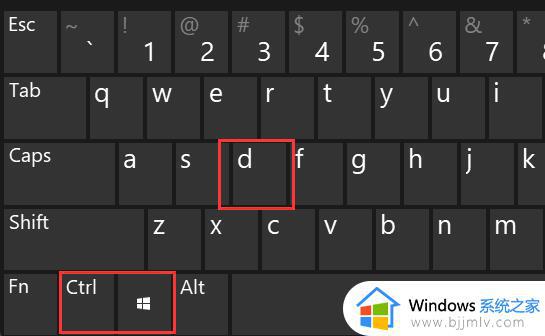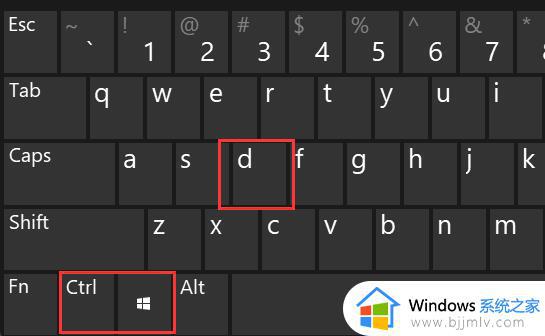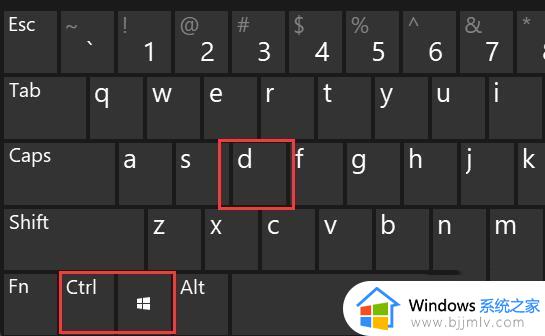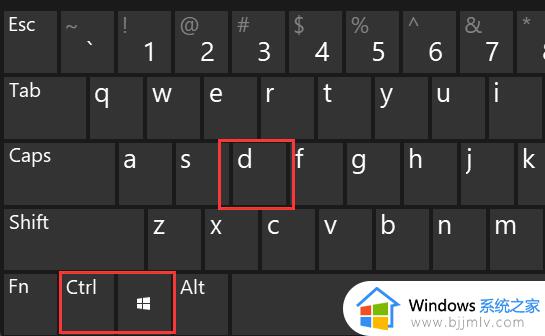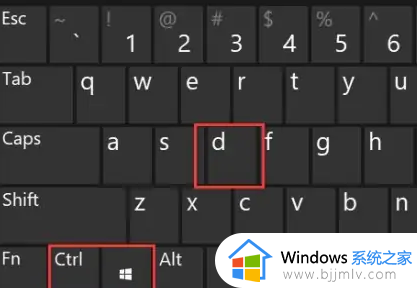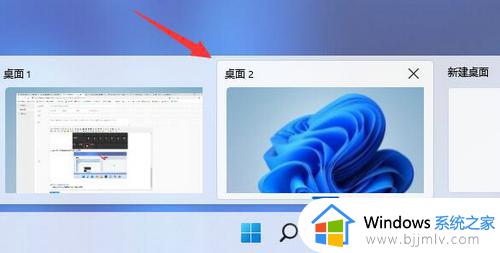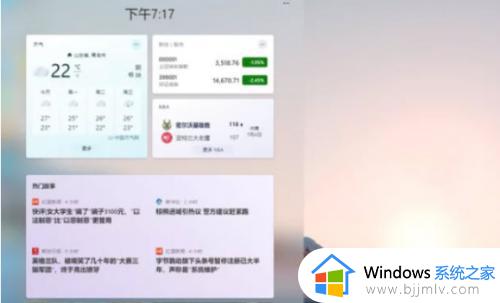win11多个桌面快捷键切换步骤 win11多个桌面如何快捷键切换
很多人在使用电脑时,都喜欢创建多个桌面来切换使用,一般在切换的时候都会用快捷键来进行切换,只是有很多win11系统用户还不懂win11多个桌面如何快捷键切换吧,快捷键有好几个,现在不妨就跟着小编一起来学习一下win11多个桌面快捷键切换步骤吧。
方法一、
1、使用键盘快捷键Win +Ctrl + D,可以快速创建一个新桌面;
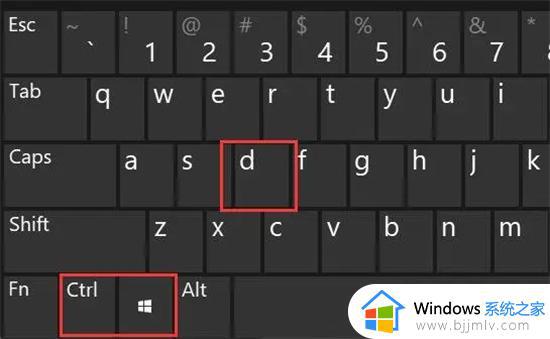
2、新桌面创建完成后,按键盘快捷键Win + Ctrl + 左右方向键,即可切换桌面。
方法二、
1、使用键盘快捷键Win +Tab,可以调出任务界面;
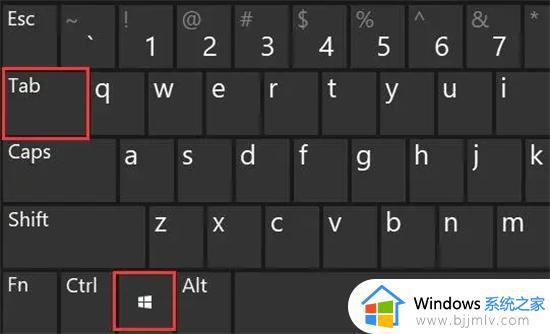
2、接着,点击“新建桌面+”,即可创建一个新桌面;
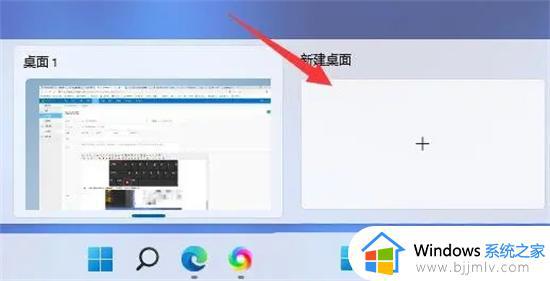
3、桌面创建完成后,点击桌面2,就可以切换到新桌面了。

win11切换桌面快捷键失效:
方法一、
检查是否是键盘出现问题了,确认是不是存在损坏或者键盘被锁定了,如果是被锁定了可以按下图的numlock解除锁定。

方法二、
1、键盘正常的情况下还有问题,就右键“开始菜单”或者快捷键win+r,打开运行窗口;
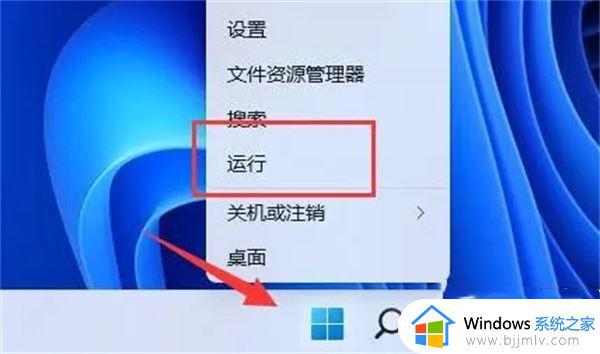
2、输入gpedit.msc,按下回车键打开组策略;
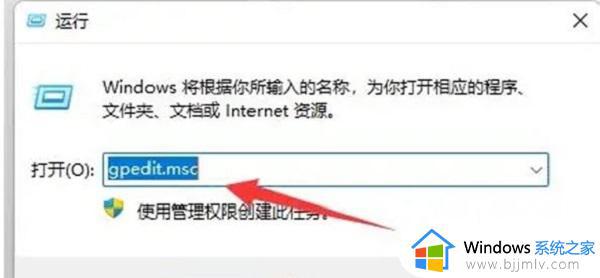
3、进入“用户配置”,打开“管理模板”下的“Windows组件”;
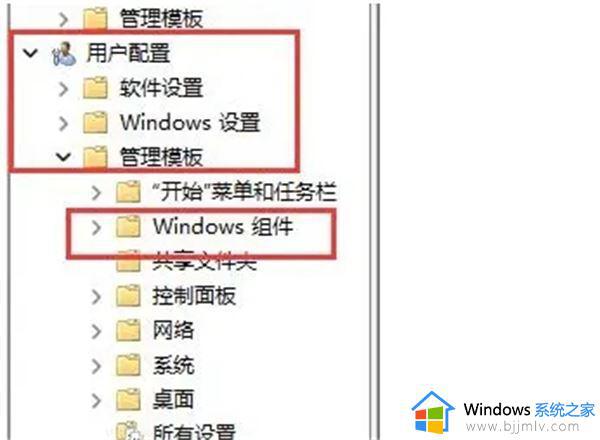
4、再进入左侧列表下的“文件资源管理器”;
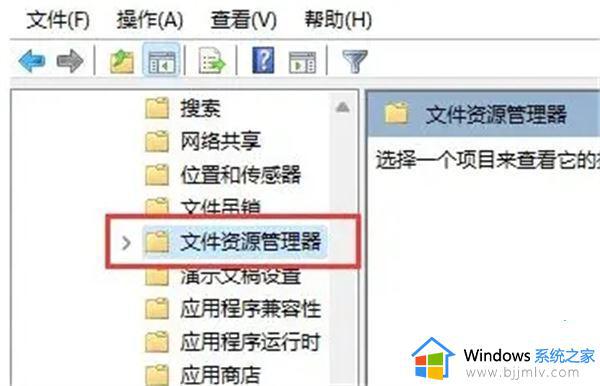
5、双击打开右侧的“关闭Windows键热键”;
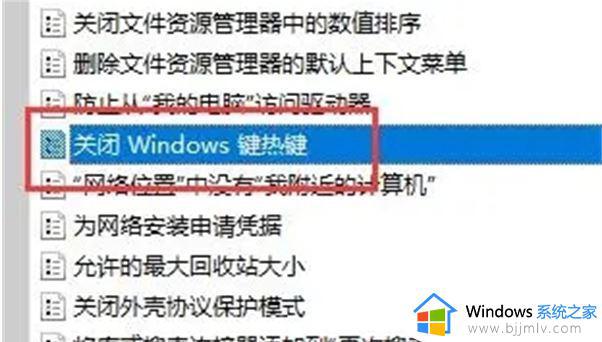
6、勾选左上角“未配置”再点击“确定”保存即可解决问题。
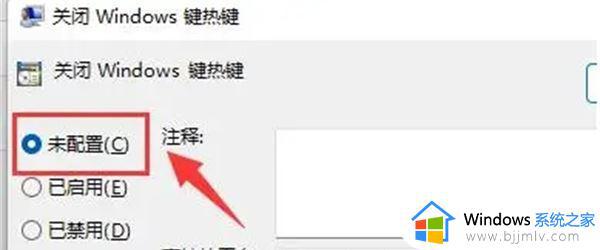
上述给大家介绍的就是win11多个桌面如何快捷键切换的详细内容,大家可以参考上述快捷键来进行切换,希望能够对大家有所帮助。